Se você costuma se ausentar do escritório e está procurando uma maneira de enviar uma resposta automática a e-mails que recebe diariamente durante a sua ausência, para avisar quem o procura durante a sua indisponibilidade, é chegado o momento de se equipar e gerir da melhor forma estas situações.
Leia mais para descobrir como configurar a resposta automática do Outlook.
Resposta automática do Outlook
para enviar uma resposta automática com Outlook você pode aproveitar as regras do e-mail da Microsoft. Primeiro vá para o Outlook e clique no botão para criar uma nova mensagem. Vá para a guia Formato de texto e selecione Texto sem formatação.
Em seguida, digite no corpo da mensagem o texto que deseja definir como resposta automática.
Vamos para Envie o, Clique em ressalva com nome e selecione Modelo do Outlook (* .oft) lista ressalva como. Digite um nome para o modelo de mensagem e clique em ressalva. Agora entra Arquivo> Informações> Gerenciar regras e alertasou em Página inicial> Regras> Gerenciar regras e alertas ..
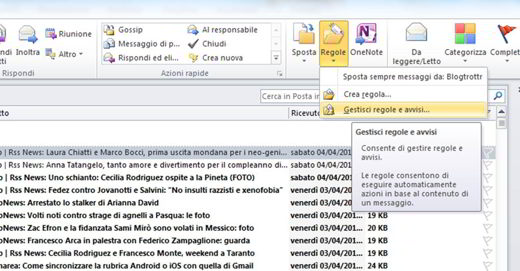
Clique em Novo regra e em Criar nova regra clique em Aplicar regra às mensagens recebidas. Clique em para a frente e selecione o item Enviado apenas para mim. Clique novamente em para a frente e na janela Ações a serem realizadas nas mensagens Verifica a caixa rispondi usando um modelo específico.
In Passe 2: edite a descrição da regra clicando no texto sublinhado e clicando em um modelo específico.
In Pesquisa in, selecione Modelos de usuário no sistema de arquivos e selecione o modelo salvo anteriormente.
Continue com para a frente e, opcionalmente, selecione as caixas de seleção para quaisquer exceções à regra de resposta automática. Clique novamente em para a frente e em Passe 1: especifique um nome para a regra, dê um nome para a regra que você acabou de criar e clique em final.
Agora que você concluiu, se precisar se ausentar por algum motivo, tudo o que você precisa fazer é ativar a regra de saída do Outlook, configurando-o para verificar periodicamente se há novas mensagens recebidas.
Veja também: Como configurar o Aruba Mail no Outlook


























